iPhone、iPad、iPad Proで契約している回線(親回線)を橋渡ししてWi-Fi対応の他のデバイス(子端末)を接続することのできる「テザリング」という機能があります。
非常に便利で私も重宝している機能です。
本記事では
「iPhoneでテザリングする方法」
「iPadでテザリングする方法」
「iPad Proでテザリングする方法」
を簡単にわかりやすくお伝えしたいと思います。
【必読】テザリングをする上での注意点
ドコモ、au、ソフトバンクなどの大手キャリアを使っている場合、大手キャリアではテザリングが有料オプション扱いになっている場合があります。
テザリングは端末側の設定なので、ON、 OFFを切り替えることはできますが、切り替えた瞬間オプション料金が発生する場合があります。
テザリングを行う前に、ご自分の契約回線でテザリングを行なった場合、オプション料金が発生するかどうか、必ず確かめてから行ってくださいね。
各キャリアの公式サイトに「テザリング」について記載があります。チェックしてください。
なお、格安SIMの場合は、テザリングは基本的に開放されている傾向にあるのですが、格安SIMにおいても念の為、お使いのMVNOの公式サイトまでチェックしてみてください。
iPhone、iPad、iPad Proでテザリングする方法
iPhone、iPad、iPad Proでテザリングする方法ですが、基本的には同じ操作で可能です。
これはいずれの端末も「iOS」というOS(オペレーションシステム)で動作している為です。
ここでは、簡単にテザリングを有効化する方法を分かりやすくご紹介します。
①設定(歯車マーク)をタップ
②設定画面の「インターネット共有」をタップします。
 ③「Wi-Fiのパスワード」があるので、事前に設定しておきましょう
③「Wi-Fiのパスワード」があるので、事前に設定しておきましょう パスワードは短く分かりやすいものでいいですが、より長いほうが安全です。
パスワードは短く分かりやすいものでいいですが、より長いほうが安全です。
8文字以上の英数字を使用したパスワードにするといいでしょう。
④最後に「インターネット共有」をタップしてオン
以上で準備完了です。
あとは使いたいWi-Fi対応のデバイスのWi-Fi設定画面を開き、「インターネット共有」の「検索可能になりました。Wi-FiおよびBluetoothで共有中のネットワークは”〇〇〇〇”という名前で外部に表示されます。」にある”〇〇〇〇”を探し、選択し、”Wi-Fi”のパスワードを入力すれば接続可能です!
まとめ
いかがでしたでしょうか。
テザリングはWi-Fi対応端末はもちろん、SIMがさせない端末をスマホやタブレット経由でネットワークに接続できる非常に便利な機能です。
テザリングが有料オプションサービスになっている場合があるため、よく確認する必要はありますが、やり方を覚えておいて損はないと思います。





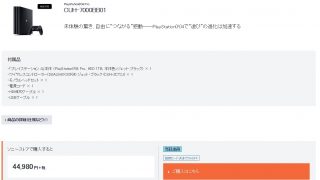

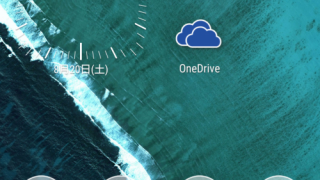



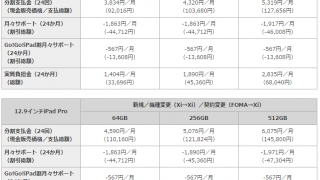
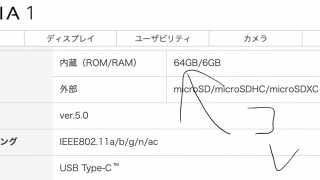








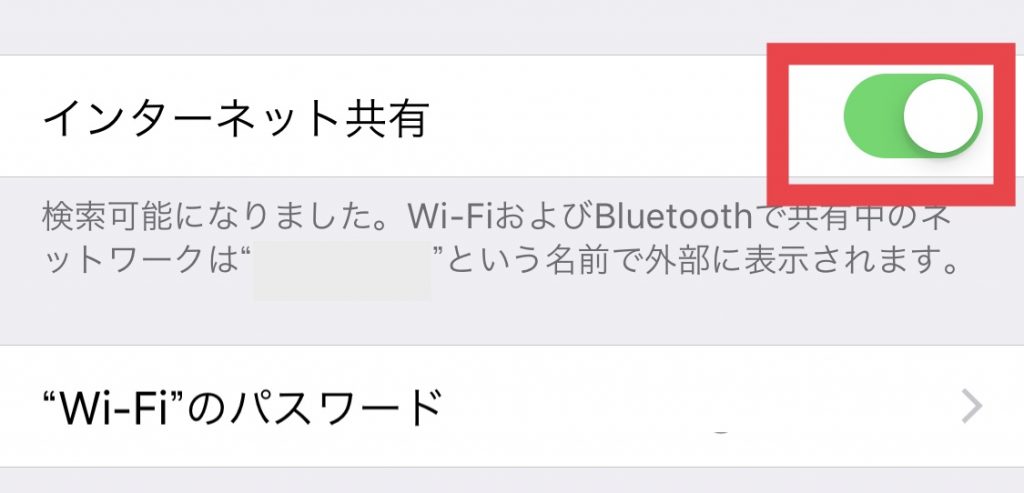


コメント